1.ls [选项] [目录名 | 列出相关目录下的所有目录和文件
-a 列出包括.a开头的隐藏文件的所有文件-A 通-a,但不列出"."和".."-l 列出文件的详细信息-c 根据ctime排序显示-t 根据文件修改时间排序---color[=WHEN] 用色彩辨别文件类型 WHEN 可以是'never'、'always'或'auto'其中之一
白色:表示普通文件
蓝色:表示目录
绿色:表示可执行文件
红色:表示压缩文件
浅蓝色:链接文件
红色闪烁:表示链接的文件有问题
黄色:表示设备文件
灰色:表示其它文件
2.mv [选项] 源文件或目录 目录或多个源文件 | 移动或重命名文件
-b 覆盖前做备份-f 如存在不询问而强制覆盖-i 如存在则询问是否覆盖-u 较新才覆盖-t 将多个源文件移动到统一目录下,目录参数在前,文件参数在后
示例:
`mv a /tmp/` 将文件a移动到 /tmp目录下`mv a b` 将a命名为b`mv /home/zenghao test1.txt test2.txt test3.txt`
3.cp [选项] 源文件或目录 目录或多个源文件 | 将源文件复制至目标文件,或将多个源文件复制至目标目录。
-r -R 递归复制该目录及其子目录内容-p 连同档案属性一起复制过去-f 不询问而强制复制-s 生成快捷方式-a 将档案的所有特性都一起复制
4.scp [参数] [原路径] [目标路径] | 在Linux服务器之间复制文件和目录
-v 详细显示输出的具体情况-r 递归复制整个目录
复制文件
命令格式:scp local_file remote_username@remote_ip:remote_folder
或者scp local_file remote_username@remote_ip:remote_file
或者scp local_file remote_ip:remote_folder
或者scp local_file remote_ip:remote_file
第1,2个指定了用户名,命令执行后需要输入用户密码,第1个仅指定了远程的目录,文件名字不变,第2个指定了文件名
第3,4个没有指定用户名,命令执行后需要输入用户名和密码,第3个仅指定了远程的目录,文件名字不变,第4个指定了文件名
复制目录
命令格式:scp -r local_folder remote_username@remote_ip:remote_folder
或者scp -r local_folder remote_ip:remote_folder
第1个指定了用户名,命令执行后需要输入用户密码;
第2个没有指定用户名,命令执行后需要输入用户名和密码;
示例:
从 本地 复制到 远程`scp /home/daisy/full.tar.gz root@172.19.2.75:/home/root` 从 远程 复制到 本地`scp root@/172.19.2.75:/home/root/full.tar.gz /home/daisy/full.tar.gz`
5.rm [选项] 文件 | 删除文件
-r 删除文件夹-f 删除不提示-i 删除提示-v 详细显示进行步骤
6.touch [选项] 文件 | 创建空文件或更新文件时间
-a 只修改存取时间-m 值修改变动时间-r 示例:touch -r a b ,使b的时间和a相同-t 指定特定的时间 示例:touch -t 201211142234.50 log.log -t time [[CC]YY]MMDDhhmm[.SS],C:年前两位
7.pwd 查看当前所在路径
8.cd 改变当前目录
- :返回上层目录.. :返回上层目录回车 :返回主目录/ :根目录
9.mkdir [选项] 目录… | 创建新目录
-p 递归创建目录,若父目录不存在则依次创建-m 自定义创建目录的权限 示例:mkdir -m 777 hehe-v 显示创建目录的详细信息
10.rmdir 删除空目录
-v 显示执行过程-p 若自父母删除后父目录为空则一并删除
11.rm [选项] 文件… | 一个或多个文件或目录
-f 忽略不存在的文件,不给出提示-i 交互式删除-r 将列出的目录及其子目录递归删除-v 列出详细信息
12.echo:显示内容
-n 输出后不换行-e 遇到转义字符特殊处理
示例: `echo "he\nhe"` 显示he\nhe `ehco -e "he\nhe"` 显示he(换行了)he
13.cat [选项] [文件]..| 一次显示整个文件或从键盘创建一个文件或将几个文件合并成一个文件
-n 编号文件内容再输出-E 在结束行提示$
14.tac | 反向显示
15.more | 按页查看文章内容,从前向后读取文件,因此在启动时就加载整个文件
+n 从第n行开始显示-n 每次查看n行数据+/String 搜寻String字符串位置,从其前两行开始查看-c 清屏再显示-p 换页时清屏
16.less | 可前后移动地逐屏查看文章内容,在查看前不会加载整个文件
-m 显示类似于more命令的百分比-N 显示行号/ 字符串:向下搜索“字符串”的功能? 字符串:向上搜索“字符串”的功能n 重复前一个搜索(与 / 或 ? 有关)N 反向重复前一个搜索(与 / 或 ? 有关)b 向后翻一页d 向后翻半页
17.nl [选项]… [文件]… | 将输出内容自动加上行号
-b-b a 不论是否有空行,都列出行号(类似 cat -n)-b t 空行则不列行号(默认)-n 有ln rn rz三个参数,分别为再最左方显示,最右方显示不加0,最右方显示加0
18.head [参数]… [文件]… | 显示档案开头,默认开头10行
-v 显示文件名-c number 显示前number个字符,若number为负数,则显示除最后number个字符的所有内容-number/n (+)number 显示前number行内容,-n number 若number为负数,则显示除最后number行数据的所有内容
19.tail [必要参数] [选择参数] [文件] | 显示文件结尾内容
-v 显示详细的处理信息-q 不显示处理信息-num/-n (-)num 显示最后num行内容-n +num 从第num行开始显示后面的数据-c 显示最后c个字符-f 循环读取
20.vi 编辑文件
:w filename 将文章以指定的文件名保存起来
:wq 保存并退出
:q! 不保存而强制退出
命令行模式功能键
插入模式
按「i」切换进入插入模式「insert mode」,按"i"进入插入模式后是从光标当前位置开始输入文件; 按「a」进入插入模式后,是从目前光标所在位置的下一个位置开始输入文字; 按「o」进入插入模式后,是插入新的一行,从行首开始输入文字。
从插入模式切换为命令行模式
按「ESC」键。
移动光标
vi可以直接用键盘上的光标来上下左右移动,但正规的vi是用小写英文字母「h」、「j」、「k」、「l」,分别控制光标左、下、上、右移一格。
按「ctrl」+「b」:屏幕往"后"移动一页。
按「ctrl」+「f」:屏幕往"前"移动一页。
按「ctrl」+「u」:屏幕往"后"移动半页。
按「ctrl」+「d」:屏幕往"前"移动半页。
按数字「0」:移到文章的开头。
按「G」:移动到文章的最后。
按「$」:移动到光标所在行的"行尾"。
按「^」:移动到光标所在行的"行首"
按「w」:光标跳到下个字的开头
按「e」:光标跳到下个字的字尾
按「b」:光标回到上个字的开头
按「#l」:光标移到该行的第#个位置,如:5l,56l。
删除文字
「x」:每按一次,删除光标所在位置的"后面"一个字符。
「#x」:例如,「6x」表示删除光标所在位置的"后面"6个字符。
「X」:大写的X,每按一次,删除光标所在位置的"前面"一个字符。
「#X」:例如,「20X」表示删除光标所在位置的"前面"20个字符。
「dd」:删除光标所在行。
「#dd」:从光标所在行开始删除#行
复制
「yw」:将光标所在之处到字尾的字符复制到缓冲区中。
「#yw」:复制#个字到缓冲区
「yy」:复制光标所在行到缓冲区。
「#yy」:例如,「6yy」表示拷贝从光标所在的该行"往下数"6行文字。
「p」:将缓冲区内的字符贴到光标所在位置。注意:所有与"y"有关的复制命令都必须与"p"配合才能完成复制与粘贴功能。